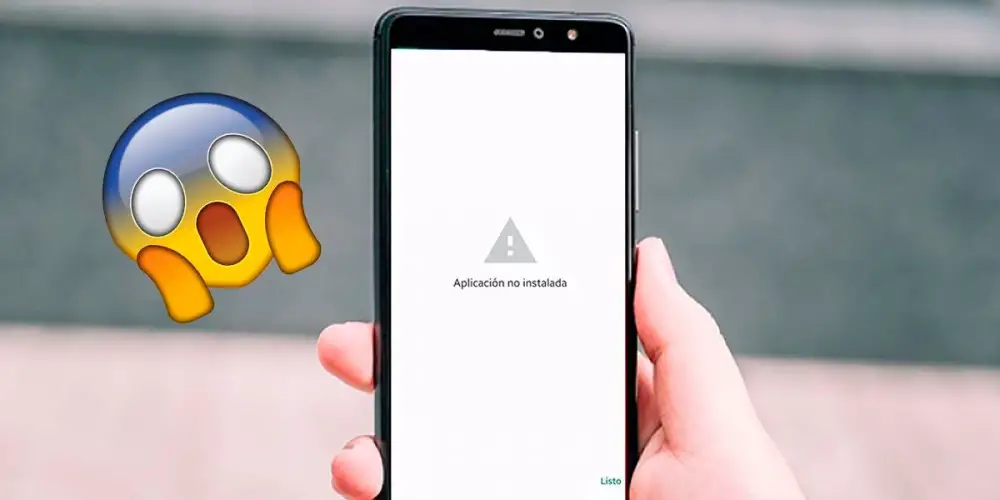
Pokud jste si nedávno nainstalovali aplikaci do mobilu a při každém otevření se vám zobrazí následující zpráva: "Aplikace není nainstalována" , neboj se, tento problém má řešení . Vše, co potřebujete, je mít telefon nebo tablet vedle sebe a pokračovat ve čtení, protože zde vám ukážeme několik řešení, která můžete provést k odstranění této chyby z vašeho mobilního zařízení Android.
Proč se mi v systému Android zobrazuje chyba „Aplikace není nainstalována“?
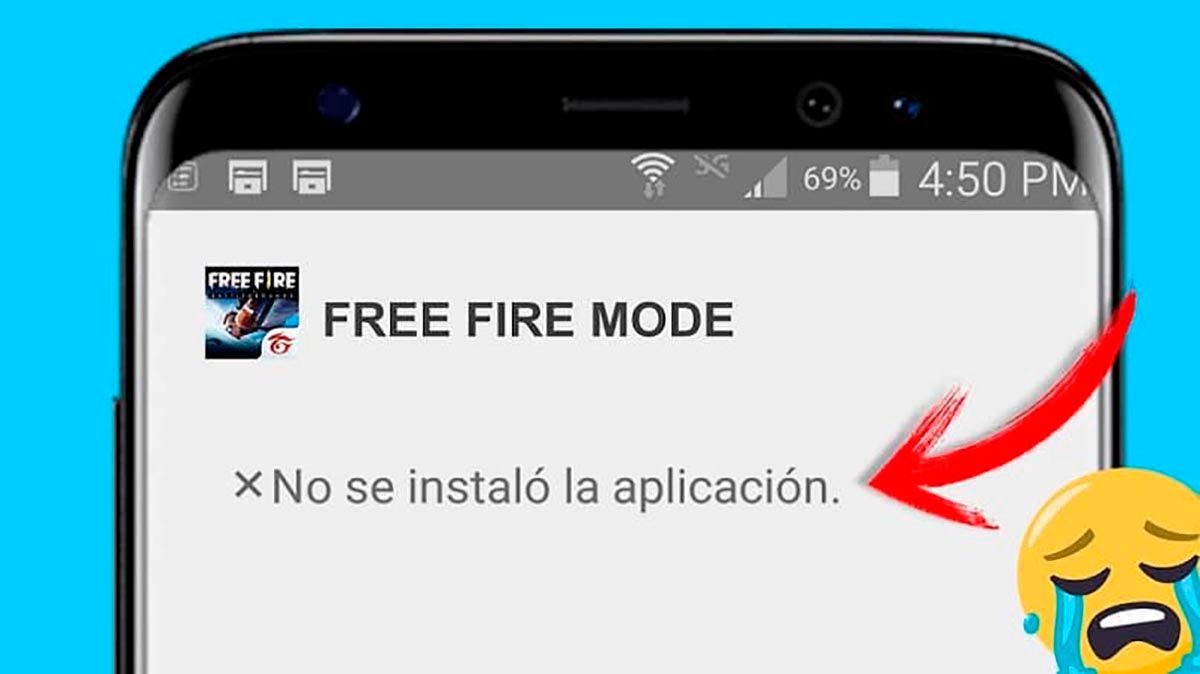
Tyto typy problémů obvykle nemají v systému Android konkrétní příčinu , protože Google je poněkud nepřesný, když uvádí, co způsobuje chyby, jako je tato "současnost, dárek" na tabletech a mobilech Android.
Podobně jedna z hlavních příčin, které způsobují chybu "Aplikace není nainstalována." ” se zobrazí v systému Android, souvisí se špatnou odinstalací aplikace, která tento problém představuje . Naštěstí existuje několik metod, jak se této chyby v zárodku zbavit.
Jak opravit chybu „Aplikace není nainstalována“ v systému Android?
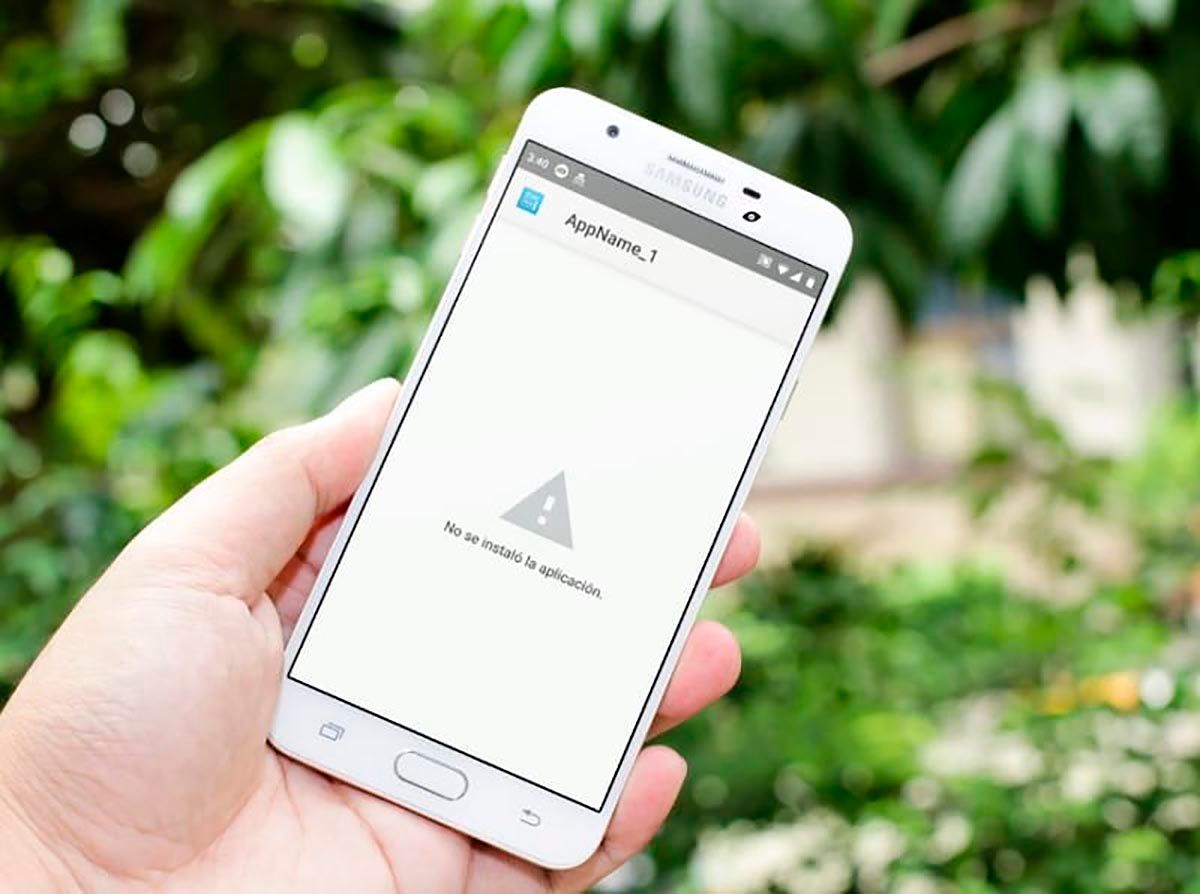
Bylo by velmi dobré, kdyby řešení této chyby v Androidu bylo pouze jedno, ale bohužel tomu tak není. Tento problém na telefonech a tabletech Android může být způsoben různými faktory , takže je nutné analyzovat různá řešení, která lze použít k odstranění tohoto problému v jeho kořenech.
Právě z tohoto důvodu zde ukážeme vám několik řešení, která můžete provést takže "Aplikace není nainstalována" na vašem Android terminálu se neobjeví chyba. Samozřejmě vám doporučujeme postupovat podle jejich pořadí, protože je možné, že první řešení jsou nejúčinnější, abyste mohli tuto chybu vymýtit.
Zkontrolujte, zda můžete nainstalovat aplikace APK

Pokud se problém týká aplikace, kterou jste nainstalovali mimo Obchod Google Play, je to je důležité, abyste zkontrolovali, zda můžete instalovat aplikace APK na vašem mobilním zařízení. Pokud nevíte, jak to zkontrolovat, doporučujeme vám nainstalovat soubory APK podle tohoto návodu. V tomto návodu si můžete rychle ověřit, zda má váš mobil aktivovanou možnost, která vám umožní instalovat aplikace mimo Obchod Play.
Omezit chování Play Protect
Na druhou stranu můžete také omezit chování Play Protect tak, aby tato chyba zmizela přímo z vašeho mobilního zařízení Android. Pokud jste to nevěděli, Play Protect je to pravé "antivir" obchodu Google App Store a pokud se chyba objeví v aplikaci APK, kterou jste si stáhli mimo obchod Google Play, s největší pravděpodobností Problém způsobuje Play Protect .
Chcete-li omezit rozsah Play Protect, musíte postupovat podle níže uvedených kroků :

- Klikněte na Nastavení .
- Jakmile jste v Nastavení svého mobilního zařízení, musíte zadat možnost, která říká Bezpečnost .
- Zadejte sekci, která říká Ochrana Google Play .
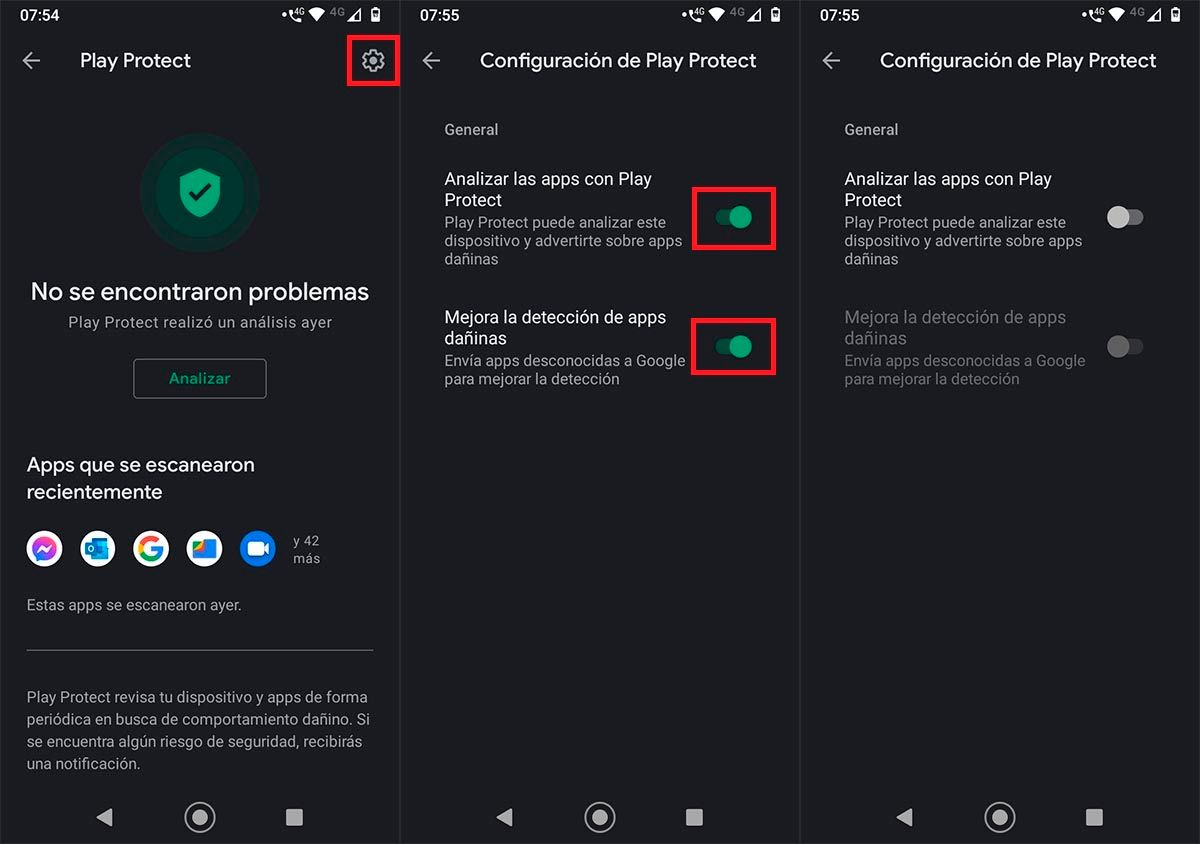
- Stiskněte malé ozubené kolo umístěný v pravé horní části obrazovky.
- Deaktivujte dvě možnosti, které říkají „Analýza aplikací pomocí Play Protect“ a "Zlepšit detekci škodlivých aplikací."
- Po deaktivaci restartujte mobil .
Odstraňte nevyžádané soubory z aplikace zobrazující chybu
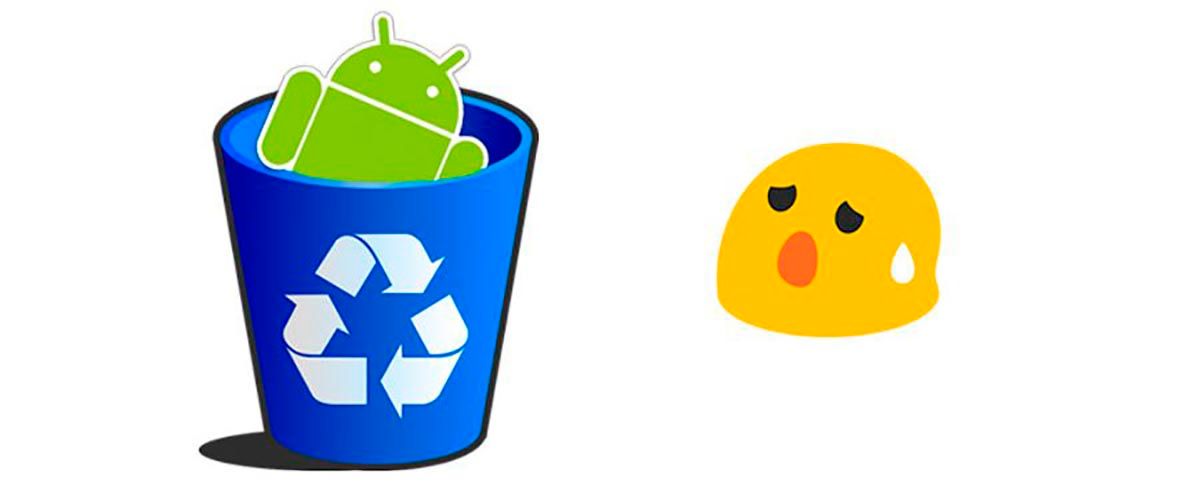
Pokud vám řešení, která jsme ukázali výše, nefungovali, nezoufejte, můžete to zkusit odstranit zbytkové soubory aplikace který způsobuje tento problém, aby se pokusil tento problém vyřešit. Samozřejmě, než vám ukážeme všechny kroky, které musíte dodržet je nezbytné, abyste si stáhli a nainstalovali aplikaci Správce souborů , nástroj, který si můžete stáhnout z následujícího odkazu.
Po stažení a instalaci aplikace, kterou vám ukážeme výše, budete muset odinstalovat aplikaci, která zobrazuje chybu "Aplikace není nainstalována" na vašem mobilním zařízení. Pokud jste toto vše již udělali, měli byste postupovat podle tohoto návodu:
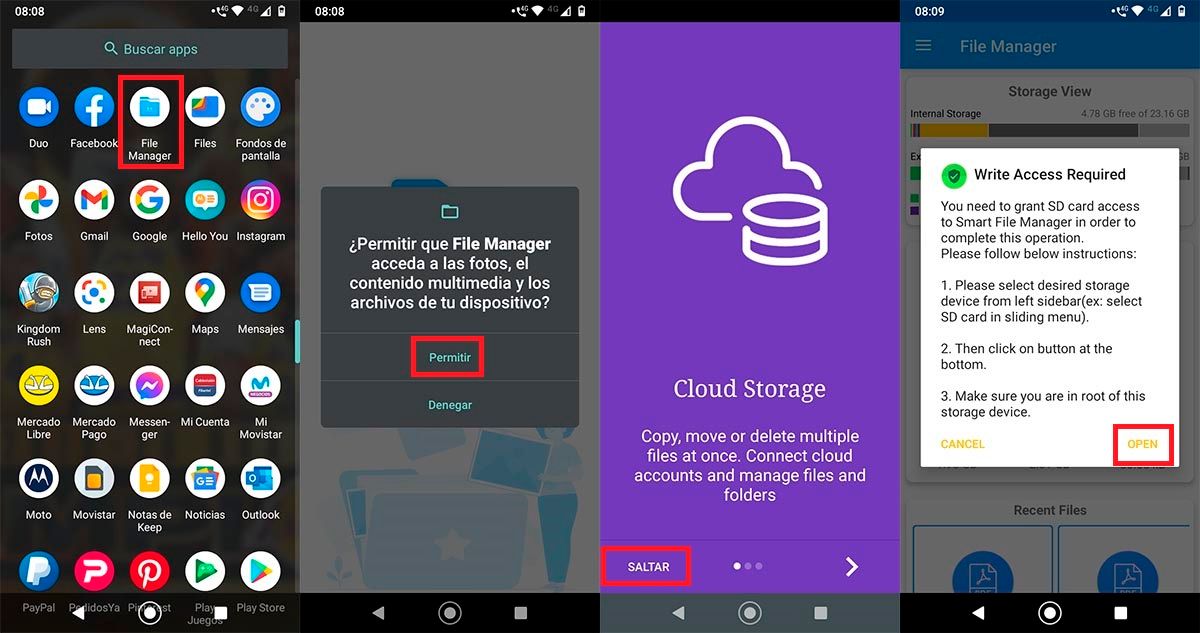
- Otevřete Správce souborů app.
- Klikněte na tlačítko povolit .
- Klepněte na možnost, která říká Skok (nachází se v levé dolní části obrazovky).
- Klikněte na tlačítko "Otevřeno".
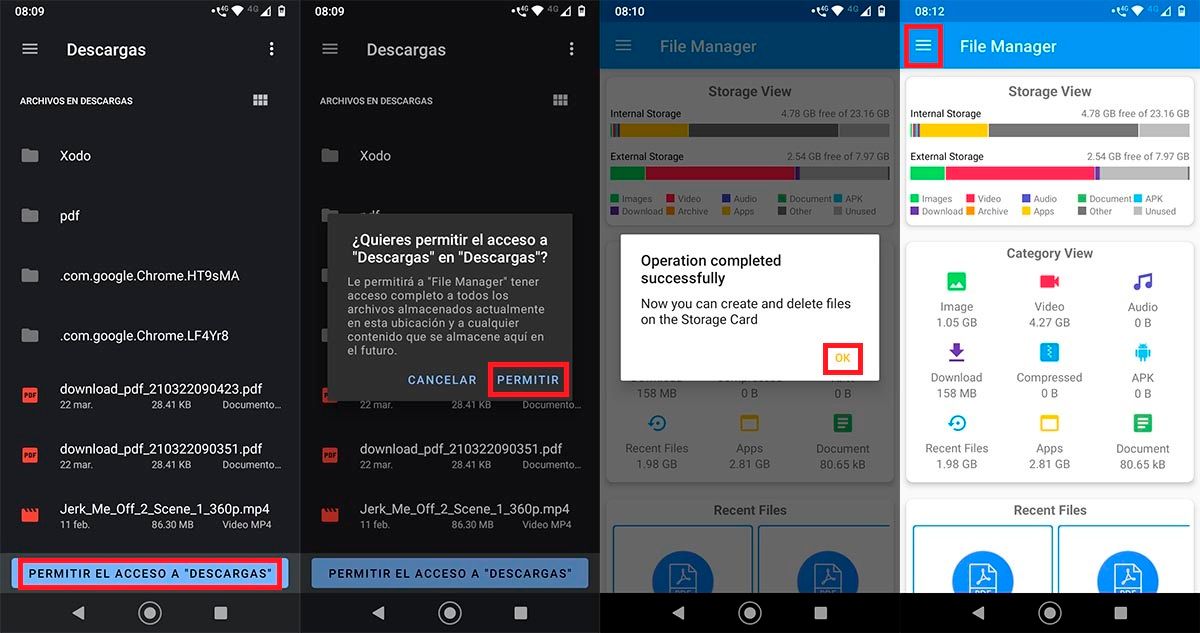
- Klikněte na "Povolit přístup ke stahování."
- Uveďte možnost, která říká "Dovolit".
- Klikněte na "Dobře".
- Klikněte na tři vodorovné pruhy zobrazený v levé horní části obrazovky.
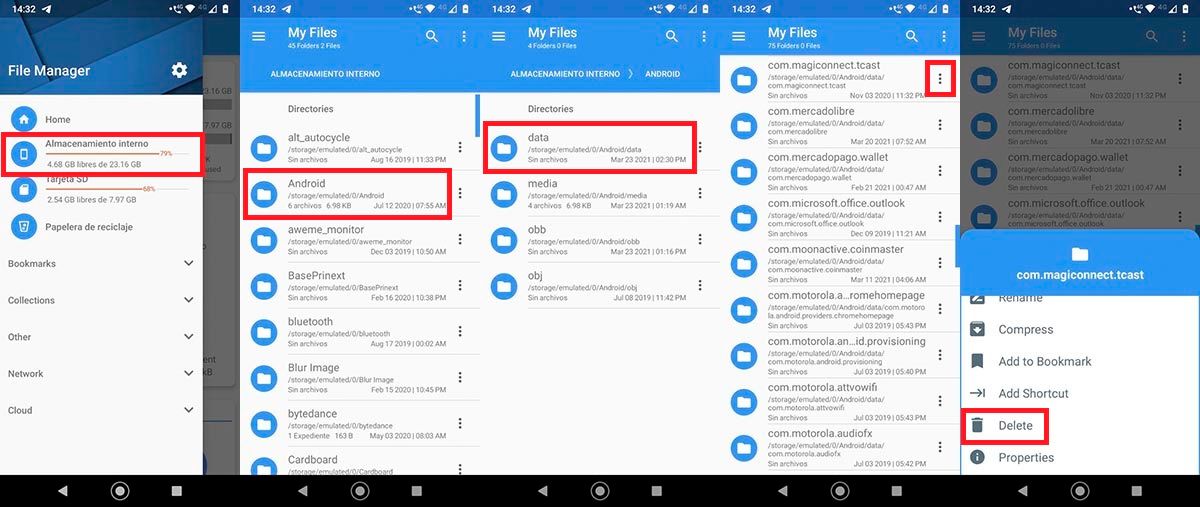
- Zadejte sekci, která říká "Vnitřní úložiště."
- Přejděte do složky, která říká "Android."
- Klikněte na složku, která říká "Data".
- Hledejte zbytky příslušné aplikace, která vám způsobuje problém, k tomu budete muset identifikovat instalační balíček . Po nalezení klikněte na tři malé svislé tečky, které se nacházejí vedle aplikace.
- A nakonec klikněte na „ Vymazat ” ve složce aplikace, která vám způsobuje problém (neodstraňujte celou složku Data, nebo načtete data ze všech aplikací).
Jakmile budou provedeny všechny tyto kroky, musíte znovu nainstalovat aplikaci, která vám zprávu odeslala "Aplikace není nainstalována" pro ověření, zda byla chyba z vašeho mobilního zařízení úspěšně odstraněna.
Stáhněte si další APK verzi aplikace

Pokud problém přetrvává, verze APK aplikace, kterou jste nainstalovali a která má tento problém, může mít nesprávný certifikát nebo nemusí být kompatibilní s vaším mobilem. Můžete hledat varianty stejné aplikace na stránkách jako APKMirror or APK Čistý .
Od teď doporučujeme vyhnout se alfa nebo beta verzím aplikací ve formátu APK , tento typ verzí může způsobit, že mobil nebude fungovat správně nebo že se daná aplikace na Androidu nespustí správně.
Vyměňte kartu microSD za novou
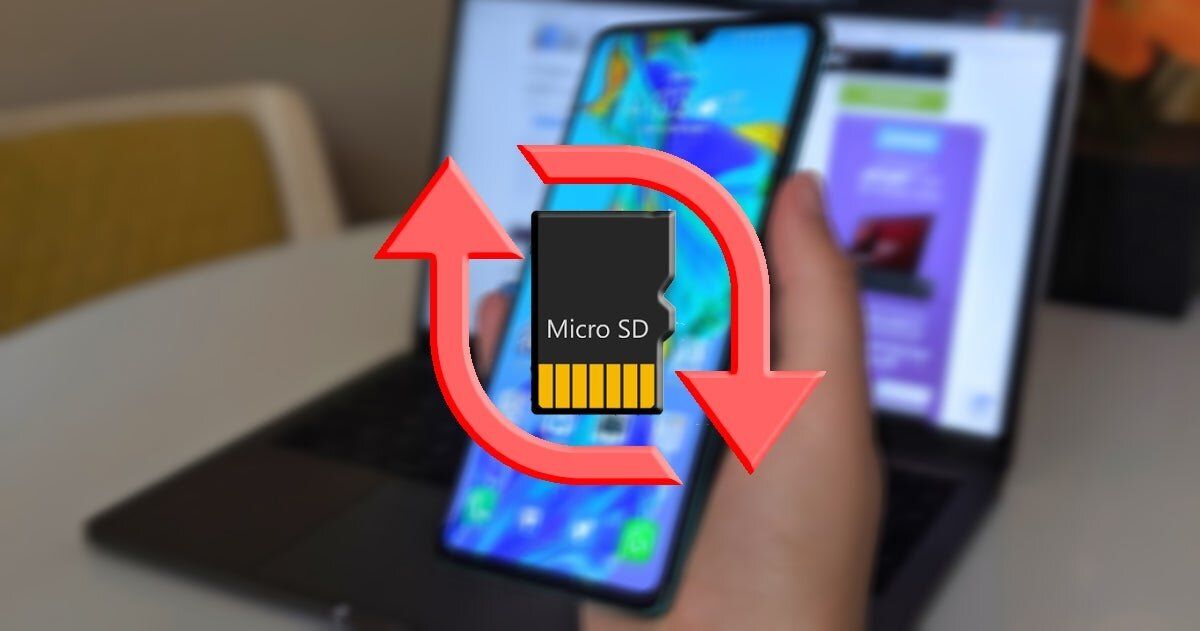
Ačkoli tento problém nenaznačuje, že je karta SD, kterou máte v mobilním zařízení, poškozena, jsou chvíle, kdy je poškozena její malá část (kde jsou nainstalované aplikace).
Abyste se vyhnuli bolestem hlavy, můžete vyzkoušet jinou microSD kartu, než kterou používáte v mobilu . Po vložení nové paměťové karty byste měli aplikaci znovu nainstalovat a zjistit, zda se nezobrazuje chyba "Aplikace není nainstalována" se nadále objevuje. Pokud ne, problém se týkal microSD karty, kterou jste měli v mobilu nebo tabletu.
Bez dalšího, co k tomu dodat, pokud máte dotazy k řešením, která vám zde ukážeme, nebo potřebujete návod k řešení jiných problémů v Androidu 10, můžete nám napsat do komentářů.
